Сохранение и восстановление документов при зависшем Microsoft Word
Полезные приложения » Текстовые редакторы и блокноты
Обновлено: 06.09.2019, автор — Илья
Илья – главный редактор сайта softdroid.net. Является автором нескольких сотен руководств и статей по настройке Android. Около 15 лет занимается ремонтом техники и решением технических проблем iOS и Android. Имел дело практически со всеми более-менее популярными марками мобильных смартфонов и планшетов Samsung, HTC, Xiaomi и др. Для тестирования используется iPhone 12 и Samsung Galaxy S21 с последней версией прошивки.
Информация об авторе
Зависший Microsoft Word: как сохранить документ
При работе с важными документами любая потеря информации может значительно отнять время, потраченное на решение задачи. Помимо утраты набранных или скопированных данных, такая техническая неисправность очень портит настроение пользователя, отнимает силы для повторного набора текста.
Эту проблему гораздо проще предотвратить, чем решить, в процессе работы с документом сохраняясь как можно чаще. Простое нажатие сочетания горячих клавиш «Ctrl+S» раз в несколько минут поможет сэкономить много нервных клеток. Но что делать, если редактор Microsoft Word завис, а вы не успели сохранить набранный файл?
Во-первых, не стоит паниковать. К сожалению, MS Word — программа не идеальна, и время от времени она склонна зависать без каких-либо объективных причин. Особенно часто эта проблема встречается на слабых компьютерах с небольшой оперативной памятью. В большинстве случаев достаточно подождать 10-20 секунд с момента появления на панели программы словосочетания «Не отвечает», и редактор вернется в работоспособное состояние сам по себе. Не жмите лихорадочно на кнопки мыши или клавиатуры, не сворачивайте окно документа — так вероятность самостоятельной реабилитации Word только уменьшится.
Если прошло уже больше минуты с моменты зависания, попробуйте нажать сочетание клавиш «Ctrl + S».
Принудительное закрытие редактора Word
Сделав всё возможное, чтобы возобновить работу с документом и попытавшись его сохранить, целесообразно принудительно закрыть редактор. Приступать к этому стоит через пять минут после зависания программы: по умолчанию функция автосохранения выполняется через этот интервал времени. Однако закрыть MS Word можно в любой момент, используя диспетчер задач. Вызывается он сочетанием клавиш «Ctrl + Alt + Delete».
В открывшемся окне найдите вкладку «Microsoft Word». Кликните по ней и нажмите на кнопку «Снять задачу». Иногда нужно подождать несколько секунд, прежде чем окно закроется. Теперь вы сможете открыть редактор повторно и проверить, какая часть данных сохранилась.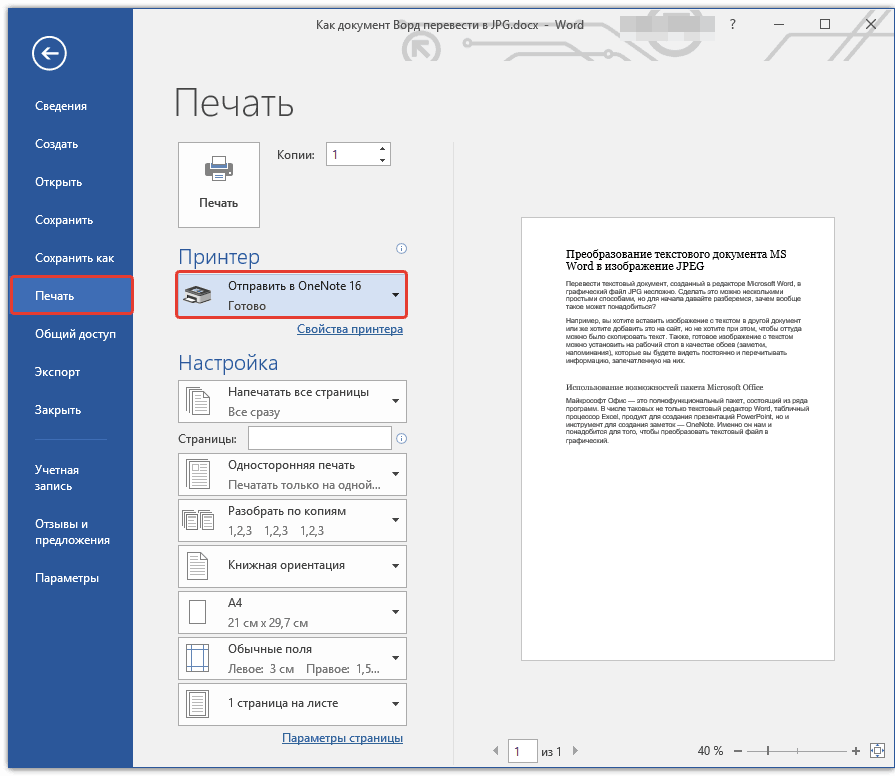
При последующем запуске будет предложена для открытия последняя автосохраненная версия документа. Если она полностью соответствует файлу, который у вас был на момент утери, поздравляем — восстановление прошло успешно.
Закрытый документ Word не сохранился — пошаговое решение и предупреждение проблемы
Если последняя сохраненная версия документа не совпадает с тем, что вы видели на момент зависания, придётся искать другие способы возвращения данных. Даже если вы быстро печатаете, велика вероятность, что доля потерянного текста весьма мала и может быть восстановлена по памяти либо по скриншоту, который мы рекомендовали сделать в предыдущем разделе.
Чтобы не перепечатывать текст со скриншота вручную, лучше воспользоваться специальным приложением ABBYY FineReader. На сайте ABBYY можно скачать бесплатно пробную версию программы, позволяющую распознать текст на скриншоте, скопировать его и вставить в Word-документ. Её установка и запуск займут не более нескольких минут.
Для предупреждения подобных ситуаций мы рекомендуем вам настроить функцию автоматического сохранения так, чтобы навсегда забыть о проблеме потери данных:
В документе Word нажмите на вкладку «Файл» в левом верхнем углу страницы;
Перейдите в раздел «Параметры»- он расположен в конце меню;
В пункте «Сохранение документов» отметьте вариант «Автосохранение каждые» и установите желаемый период времени. Мы рекомендуем минимальный, который равняется одной минуте;
Примите изменения в силу, нажав на кнопку «ОК».
Теперь, если MS Word зависнет или даже произойдёт случайное выключение ПК или ноутбука, данные гарантированно останутся в памяти вашего компьютера.
Место хранения временных файлов Word
Помимо способа решения проблемы потерянного документа, будет важно знать, где найти резервную копию файла с заданным временным интервалом.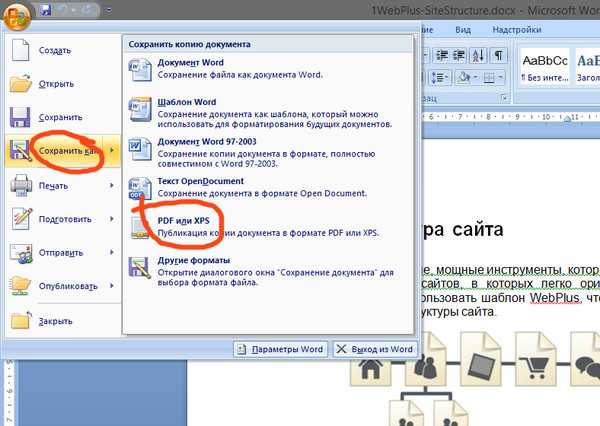
Последние сохраненные версии документов, которые создаются в случае неправильного завершения программы, хранятся в специальной директории. Чтобы точно узнать её название, следуйте этой простой инструкции:
Во вкладке «Файл» MS Word найдите раздел «Параметры»;
- Перейдите во вкладку «Сохранение документов»;
Напротив надписи «Каталог данных для автовосстановления» будет введен путь к папке, куда сохраняются резервные копии документа. При желании его можно поменять на любой другой.
Путь, который указан возле надписи, можно скопировать в системный проводник и быстро перейти в указанную папку. В любой момент вы сможете запустить в ней резервную копию файла.
Читайте также: Восстановление перезаписанного документа Word
Пожалуйста, оцените статью:
Илья – главный редактор сайта softdroid.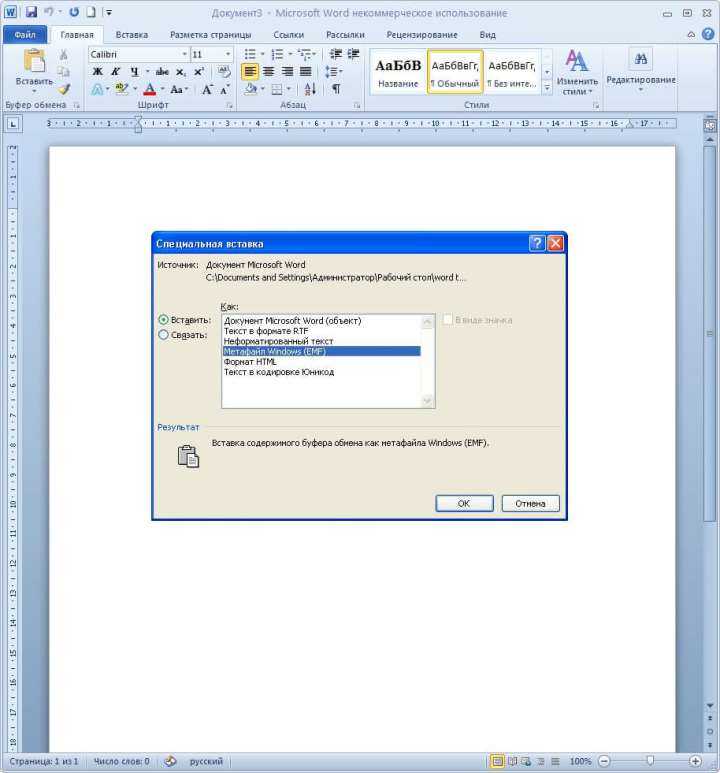 net. Является автором нескольких сотен руководств и статей по настройке Android. Около 15 лет занимается ремонтом техники и решением технических проблем iOS и Android. Имел дело практически со всеми более-менее популярными марками мобильных смартфонов и планшетов Samsung, HTC, Xiaomi и др. Для тестирования используется iPhone 12 и Samsung Galaxy S21 с последней версией прошивки.
net. Является автором нескольких сотен руководств и статей по настройке Android. Около 15 лет занимается ремонтом техники и решением технических проблем iOS и Android. Имел дело практически со всеми более-менее популярными марками мобильных смартфонов и планшетов Samsung, HTC, Xiaomi и др. Для тестирования используется iPhone 12 и Samsung Galaxy S21 с последней версией прошивки.
Не нашли ответ на свой вопрос? Возможно, вы найдете решение проблемы на нашем канале в Youtube! Здесь мы собрали небольшие, но эффективные инструкции. Смотрите и подписывайтесь на наш youtube-канал!
Смотреть на Youtube
↑ Вернуться в начало ↑
Сохранение документа и присвоение ему имени в Pages на Mac
Pages
Поиск по этому руководству
Руководство пользователя Pages для Mac
- Добро пожаловать!
- Основные сведения о приложении Pages
- Текстовый документ или документ с макетом страницы?
- Основные сведения об изображениях, диаграммах и других объектах
- Создание первого документа
- Основные сведения о создании книги
- Использование шаблонов
- Поиск документов
- Открытие или закрытие документа
- Сохранение документа и присвоение ему имени
- Печать документа или конверта
- Отмена и повтор изменений
- Использование боковых панелей
- Быстрая навигация
- Просмотр знаков форматирования и направляющих макета
- Линейки
- Изменение режима просмотра
- Панель Touch Bar для Pages
- Настройка панели инструментов
- Настройка параметров Pages
- Создание документа с помощью VoiceOver
- Просмотр комментариев и отслеживание изменений с помощью VoiceOver
- Выбор текста и размещение точки вставки
- Добавление и замена текста
- Копирование и вставка текста
- Добавление, изменение или удаление поля слияния
- Изменение информации об отправителе
- Добавление, изменение и удаление исходного файла в Pages на Mac
- Заполнение и создание нескольких версий документа
- Использование диктовки для ввода текста
- Диакритические знаки и специальные символы
- Форматирование документа для другого языка
- Использование фонетической транскрипции
- Использование двунаправленного текста
- Использование вертикального текста
- Добавление даты и времени
- Добавление математических уравнений
- Закладки и ссылки
- Добавление ссылок
- Изменение шрифта или размера шрифта
- Выбор шрифта по умолчанию
- Жирный шрифт, курсив, подчеркивание и зачеркивание
- Изменение цвета текста
- Добавление тени или контура к тексту
- Изменение регистра текста
- Основные сведения о стилях абзацев
- Применение стиля абзаца
- Создание, переименование или удаление стиля абзаца
- Обновление или возврат стиля абзаца
- Использование сочетания клавиш для применения стиля текста
- Копирование и вставка стиля текста
- Автоматическое форматирование дробей
- Создание и использование стилей символов
- Лигатуры
- Добавление буквиц
- Поднятие и опускание символов и текста
- Форматирование текста (китайский, японский, корейский)
- Добавление эффекта выделения в текст
- Формат переносов, тире и кавычек
- Установка межстрочного интервала и интервала между абзацами
- Установка полей для абзаца
- Форматирование списков
- Установка табуляторов
- Выравнивание текста по краям и по ширине
- Настройка разбивки на страницы и добавление разрывов строк и страниц
- Форматирование столбцов текста
- Связывание текстовых блоков
- Добавление границ и линий
- Задание размера бумаги и ориентации
- Установка полей для документа
- Настройка разворота
- Шаблоны страниц
- Добавление страниц
- Добавление и форматирование разделов
- Изменение порядка страниц или разделов
- Дублирование страниц или разделов
- Удаление страниц или разделов
- Оглавление
- Библиография
- Постраничные и заключительные сноски
- Верхние и нижние колонтитулы
- Добавление номеров страниц
- Изменение фона страницы
- Добавление границы вокруг страницы
- Добавление водяных знаков и фоновых объектов
- Создание пользовательского шаблона
- Добавление изображения
- Добавление галереи изображений
- Редактирование изображения
- Добавление и редактирование фигуры
- Объединение или разъединение фигур
- Рисование фигуры
- Сохранение фигуры в медиатеке фигур
- Добавление и выравнивание текста внутри фигуры
- Добавление линий и стрелок
- Анимация, публикация и сохранение рисунков
- Добавление аудио и видео
- Запись звука
- Редактирование аудио- и видеофайлов
- Выбор формата фильма или изображения
- Размещение и выравнивание объектов
- Размещение объектов с текстом
- Использование направляющих линий
- Наложение, группировка и закрепление объектов
- Изменение прозрачности объекта
- Заливка фигуры или текстового блока цветом или изображением
- Добавление границы объекта
- Добавление подписи или заголовка
- Добавление отражения или тени
- Использование стилей объектов
- Изменение размеров, поворот и зеркальное отражение объектов
- Добавление и удаление таблицы
- Выбор таблиц, ячеек, строк и столбцов
- Добавление и удаление строк и столбцов таблицы
- Перемещение строк и столбцов таблицы
- Изменение размера строк и столбцов таблицы
- Объединение и разделение ячеек таблицы
- Изменение внешнего вида текста в таблице
- Отображение, редактирование и скрытие заголовка таблицы
- Изменение линий сетки и цветов таблицы
- Использование стилей таблицы
- Изменение размера, перемещение и открепление
- Добавление и редактирование содержимого ячейки
- Форматирование дат, значений валют и других типов данных
- Создание произвольного формата ячейки таблицы
- Форматирование таблиц с двунаправленным текстом
- Условное выделение ячеек
- Сортировка по алфавиту и сортировка данных таблицы
- Расчет значений по данным в ячейках таблицы
- Использование справки по формулам и функциям
- Добавление или удаление диаграммы
- Изменение одного типа диаграммы на другой
- Изменение данных диаграммы
- Перемещение, изменение размера и поворот диаграммы
- Изменение внешнего вида серий данных
- Добавление легенды, линий сетки и других меток
- Изменение внешнего вида текста и меток на диаграмме
- Добавление рамки и фона к диаграмме
- Использование стилей диаграммы
- Проверка правописания
- Поиск определения слова
- Поиск и замена текста
- Автоматическая замена текста
- Просмотр количества слов и другой статистики
- Просмотр аннотаций
- Задание имени автора и цвета комментариев
- Выделение текста цветом
- Добавление и печать комментариев
- Отслеживание изменений
- Отправка документа
- Публикация книги в Apple Books
- Основные сведения о совместной работе
- Приглашение к совместной работе
- Совместная работа над общим документом
- Просмотр последних действий пользователей в общем документе
- Изменение настроек общего документа
- Закрытие общего доступа к документу
- Общие папки и совместная работа
- Использование Box для совместной работы
- Использование iCloud Drive с приложением Pages
- Экспорт в Word, PDF или другой формат
- Открытие книги iBooks Author в Pages
- Уменьшение размера файла документа
- Сохранение большого документа в виде файла пакета
- Восстановление более ранней версии документа
- Перемещение документа
- Удаление документа
- Установка защиты для документа
- Защита документа паролем
- Создание собственных шаблонов и управление ими
- Перенос документов с помощью AirDrop
- Перенос документов с помощью Handoff
- Перенос документов через Finder
- Если не удается добавить или удалить страницу
- Если не удается удалить элемент из документа
- Если не удается найти кнопку или элемент управления
- Нежелательные изменения форматирования
- Сочетания клавиш
- Символы сочетаний клавиш
- Авторские права
При первом сохранении документа необходимо присвоить ему имя и выбрать папку для сохранения (например, на рабочем столе или в другой папке). В дальнейшем Pages будет автоматически сохранять документ во время работы с ним. Можно в любое время переименовать документ или создать его копию с другим именем.
В дальнейшем Pages будет автоматически сохранять документ во время работы с ним. Можно в любое время переименовать документ или создать его копию с другим именем.
Сохранение нового документа и присвоение ему имени
Нажмите в любом месте окна документа, чтобы сделать его активным, затем выберите «Файл» > «Сохранить» (меню «Файл» расположено у верхнего края экрана).
Введите имя в поле «Сохранить как», затем введите один или несколько тегов (необязательно).
Нажмите всплывающее меню «Где» и выберите местоположение.
Чтобы документ отображался на всех Ваших устройствах, на которых настроен доступ к iCloud Drive, сохраните документ в папке Pages в iCloud Drive. (Для отображения этого варианта необходимо настроить доступ к iCloud Drive на Mac.)
Чтобы создать новую папку для документа, нажмите всплывающее меню «Где», выберите «Другой», затем нажмите «Новая папка» в нижней части диалогового окна.
 Введите название папки, затем нажмите «Создать».
Введите название папки, затем нажмите «Создать».
Нажмите «Сохранить».
Переименование документа
Вверху окна Pages нажмите имя документа.
Введите новое имя, затем нажмите за пределами диалогового окна, чтобы закрыть его.
Сохранение копии документа
Когда документ открыт, удерживайте клавишу Option на клавиатуре и выберите «Файл» > «Сохранить как» (меню «Файл» расположено у верхнего края экрана).
Введите имя копии, затем нажмите клавишу Return.
Копия сохраняется в ту же папку, где хранится оригинал. Можно изменить папку для сохранения копии или отправить копию документа другому пользователю.
Чтобы сохранить копию документа в другом формате (например, Microsoft Word, PDF или Pages ’09), экспортируйте документ в требуемый формат.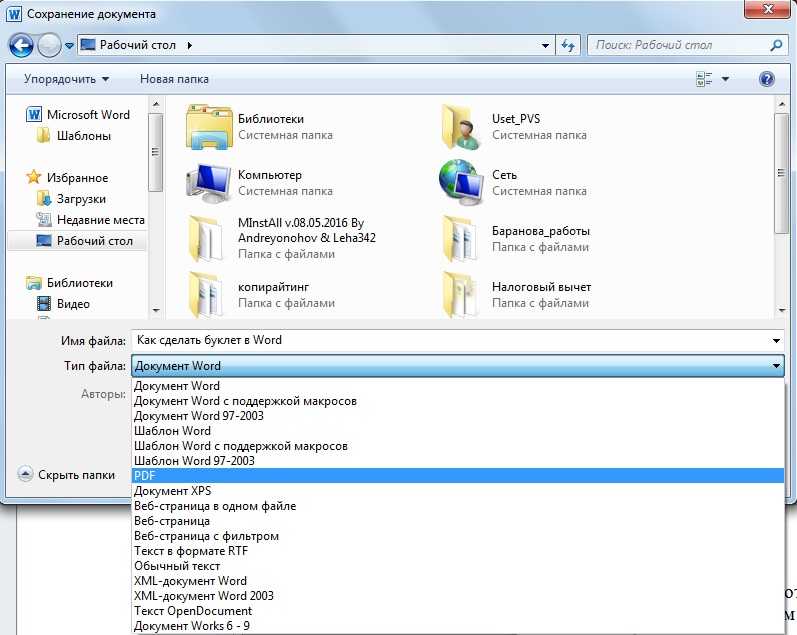 См. раздел Экспорт в Word, PDF или другой формат.
См. раздел Экспорт в Word, PDF или другой формат.
См. такжеОтправка документа в Pages на MacПеремещение документа Pages на MacВосстановление более ранней версии документа в Pages на MacИспользование iCloud Drive с приложением Pages на Mac
Максимальное количество символов: 250
Не указывайте в комментарии личную информацию.
Максимальное количество символов: 250.
Благодарим вас за отзыв.
Как сохранить документ Word как изображение?
Иногда вам может понадобиться преобразовать документ Word в изображение. Такие обстоятельства могут возникнуть, когда требуется текстовая информация, но вы можете отправить ее только в графическом формате. Если вас это беспокоило, сегодня мы обсудим, как вы можете преобразовать документ Word в изображение. В этом руководстве показано, как сохранить документ Word в выбранном вами формате изображения (jpg, png и т. д.)
В этом руководстве показано, как сохранить документ Word в выбранном вами формате изображения (jpg, png и т. д.)
Существует три способа преобразования и сохранения документа Word в виде изображения.
- Использование функции «Снимок экрана» в MS Word
- Использование функции «Печать экрана» в Windows
- Использование функции «Сохранить как изображение».
1] Сохранить документ как изображение с помощью функции «Снимок экрана» в MS Word
Microsoft Word включает функцию «Снимок экрана», доступную на вкладке «Вставка». Его основная цель — делать вырезки экрана активных окон, открытых на вашем ПК. Вот как вы можете использовать его для сохранения одной или нескольких страниц документа Word в виде изображения:
- Сначала откройте документ, который вы хотите сохранить как изображение.
- Перейдите на вкладку «Вид» в MS Word и просмотрите раздел «Масштаб». Если вы хотите сохранить только одну страницу документа в виде изображения, нажмите «Одна страница».
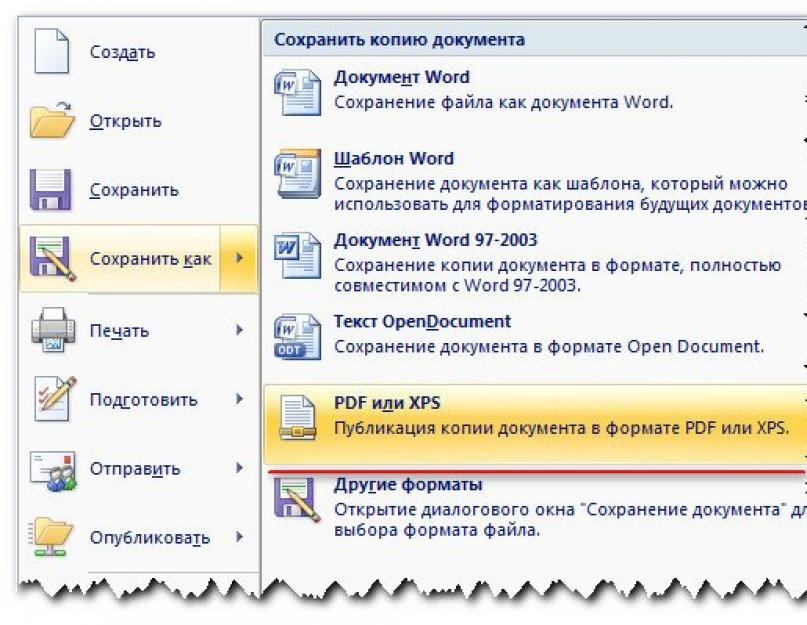 В противном случае выберите «Несколько страниц»
В противном случае выберите «Несколько страниц» - . Теперь нажмите «Файл» > «Создать», чтобы открыть новый документ Word.
- . Щелкните вкладку «Вставка» и в разделе «Иллюстрации» выберите «Снимок экрана». ранее держали открытым. Нажмите «Вырезка экрана» и вырежьте ту часть документа, которую вы хотите сохранить.
- Щелкните правой кнопкой мыши вставленный снимок экрана и выберите «Сохранить как изображение» в контекстном меню. вы используете более раннюю версию Office Suite, не беспокойтесь. Вы можете использовать опцию Print Screen, чтобы превратить документ Word в изображение. Единственным ограничением здесь является то, что вы можете сделать скриншот только одной страницы за раз.
- Откройте документ, который вы хотите превратить в изображение.
- Нажмите «Вид» и в разделе «Масштаб» выберите «Одна страница».
- Теперь нажмите клавишу Prt Sc на клавиатуре, чтобы сделать снимок экрана с окном Word.
- Вставьте этот снимок экрана в приложение Paint и обрежьте область, которую хотите сохранить.
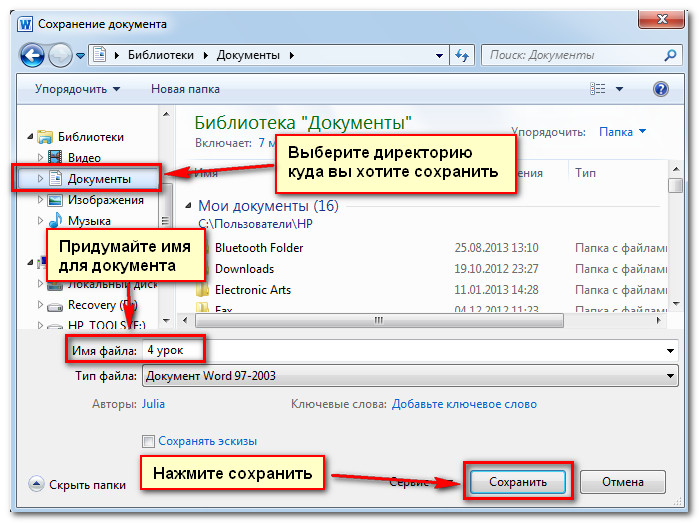
- Выберите один из форматов изображения и нажмите «Сохранить». любые сторонние приложения для захвата экрана.
3] Сохранить документ как изображение с помощью функции «Сохранить как изображение»
Третий способ обойти это — использовать параметр «Сохранить как изображение» из контекстного меню Word. Вот как:
- Откройте документ, который вы хотите сохранить как изображение. Теперь выделите и скопируйте важную часть документа
- Затем выберите Файл > Создать > Новый документ
- Здесь щелкните правой кнопкой мыши, чтобы открыть контекстное меню, и в параметрах вставки выберите Изображение 9.0014
- На первый взгляд это выглядит как обычно скопированная часть текста, вставленная в новый документ, но вы заметите рамку вокруг текста. Это поле позволяет вам настроить размеры в соответствии с изображением, которое вы хотите
- После того, как вы завершите это, щелкните правой кнопкой мыши изображение и выберите «Сохранить как изображение»
.
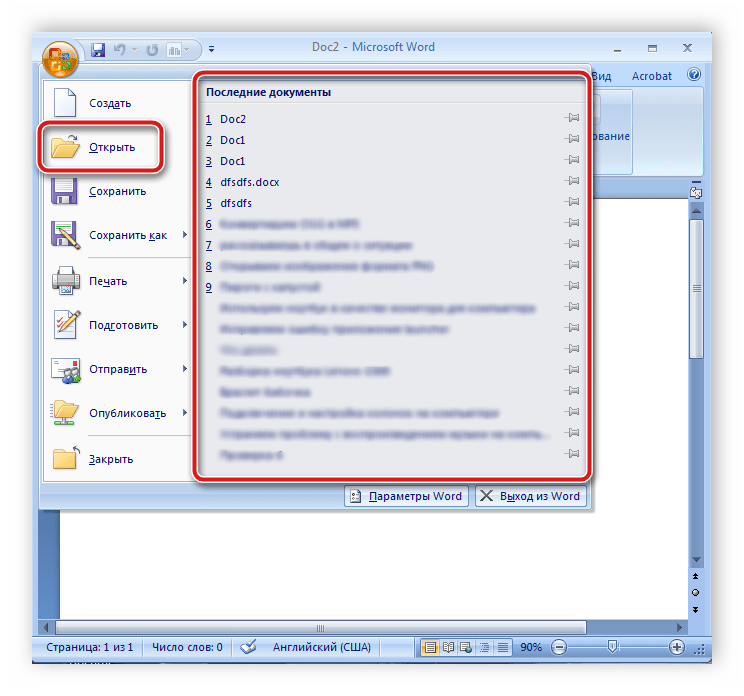 Откроется диалоговое окно «Сохранить как изображение». Измените формат файла на Формат обмена файлами JPEG и нажмите «Сохранить», чтобы применить это изменение. Затем вы обнаружите, что выбранная вами часть документа была сохранена как изображение JPEG.
Откроется диалоговое окно «Сохранить как изображение». Измените формат файла на Формат обмена файлами JPEG и нажмите «Сохранить», чтобы применить это изменение. Затем вы обнаружите, что выбранная вами часть документа была сохранена как изображение JPEG.Мы надеемся, что это руководство вам поможет.
Как скопировать изображение из документа Word?
Если вы хотите извлечь и сохранить изображения из документа Word, для этого существует очень простая процедура. Просто откройте раздел, где находится изображение, щелкните правой кнопкой мыши, чтобы открыть контекстное меню, и нажмите «Сохранить как изображение». Далее вы можете прочитать эту статью, в которой мы обсуждаем, как можно извлекать изображения из документа Word без использования какого-либо программного обеспечения.
Как уменьшить размер документа Word?
Если вас беспокоит большой размер файлов Microsoft Word, вы можете сделать несколько вещей, чтобы смягчить эту проблему, например, сжать изображения в документе и избежать использования каких-либо сторонних встроенных шрифтов.
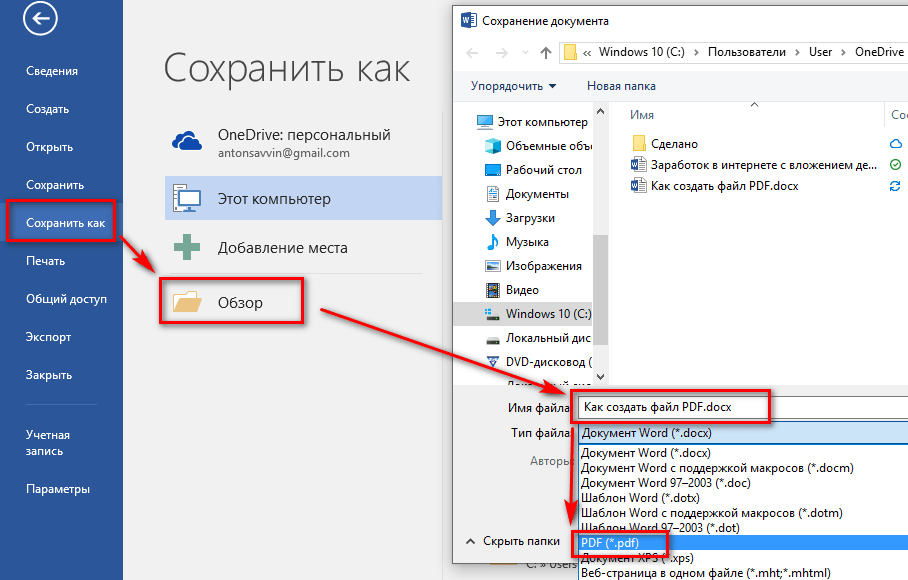 В этой статье мы обсудили еще некоторые меры и способы сжатия и уменьшения размера документа Word.
В этой статье мы обсудили еще некоторые меры и способы сжатия и уменьшения размера документа Word.83 Акции
- Подробнее
Дата: Теги: Word
[электронная почта защищена бизнесом]
Делийского экономического университета любит крикет, Формулу 1, телевидение и балуется своим интересом к технологиям на стороне. Писать об экосистеме Windows — вот что волнует его.
Как сохранить документ Word в формате JPEG: руководство пользователя
- Миниинструмент
- Центр новостей MiniTool
- Как сохранить документ Word в формате JPEG: руководство пользователя
Сара | Подписаться | Последнее обновление
Для интуитивного просмотра содержимого документа Word его можно преобразовать в изображение. Таким образом, вы можете получить доступ к файлу на устройстве без Microsoft Word и отредактировать его для удобного использования.
 Но вопрос в том, как сохранить документ Word в формате JPEG (или других типов изображений). MiniTool предлагает этот пост, чтобы помочь вам в этом.
Но вопрос в том, как сохранить документ Word в формате JPEG (или других типов изображений). MiniTool предлагает этот пост, чтобы помочь вам в этом.Хотя Word широко используется пользователями, все еще есть люди, которые не устанавливают Microsoft Office на свои компьютеры. Если вы хотите поделиться с ними своим документом Word, вам лучше сначала преобразовать Word Doc в JPG, а затем отправить им изображение. Однако проблема в том, что большинство пользователей не знают, как сохранить документ Word в формате JPEG . Эта статья покажет вам шаги по преобразованию Word в JPEG различными способами.
Примечание: Ваши файлы Word или изображения могут быть легко потеряны по разным причинам, поэтому вам лучше подготовить мощный инструмент для восстановления данных, чтобы вы могли восстановить их сразу, когда это необходимо.
Бесплатная загрузка
Сохранить документ Word в формате JPEG для Windows 10
Документ Word широко и часто используется для того, чтобы помочь пользователям хранить личную и деловую информацию.
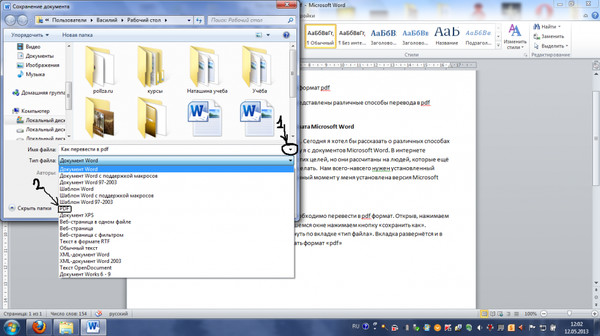 Вы должны хранить его в надежном месте.
Вы должны хранить его в надежном месте.Как восстановить несохраненный документ Word (2021) — полное руководство.
Используйте инструмент Snip & Sketch
Если вы используете Windows 10, вы можете прибегнуть к встроенному инструменту Snip & Sketch (новый инструмент Windows для обрезки) для преобразования Word в JPEG.
Примечание: Этот метод полезен только для сохранения одной страницы документа в формате JPEG.
- Нажмите кнопку Windows Start в левом нижнем углу.
- Прокрутите вниз, чтобы найти Snip & Sketch . Затем нажмите на нее.
- Откройте документ, который вы хотите преобразовать в JPEG.
- Нажмите кнопку New в левом верхнем углу Snip & Sketch, чтобы выполнить Snip Now.
- Вы также можете нажать на стрелку вниз, чтобы выбрать один из вариантов Отрезать сейчас , Отрезок за 3 секунды и Отрезок за 10 секунд .
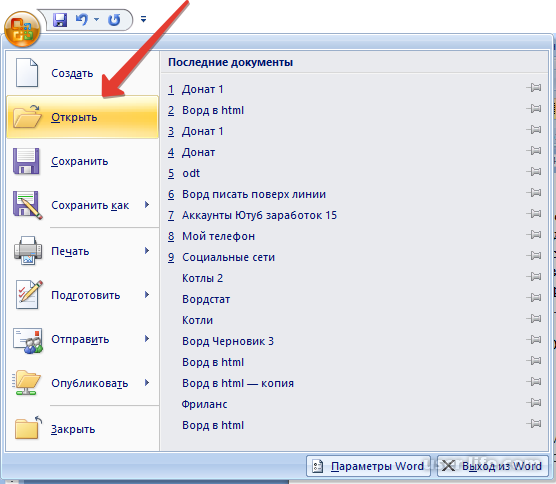
- Параметр Прямоугольный зажим будет выбран по умолчанию. Вы также можете переключиться на Freeform Clip или Fullscreen Clip .
- На экране появится перекрестие. Пожалуйста, используйте его, чтобы выбрать документ Word.
- Нажмите кнопку Сохранить как в правом верхнем углу. Вы также можете нажать Ctrl + S .
- Дайте ему новое имя, если хотите, и выберите JPG / JPEG из выпадающего меню Сохранить как тип .
- Нажмите кнопку Сохранить , после чего вы получите файл изображения.
Вы также можете нажать Windows + Shift + S , чтобы напрямую открыть меню наложения этого скриншота.
Конечно, вы можете использовать другие сторонние инструменты для создания скриншотов содержимого документа Word.
Используйте конвертер PDF в JPEG
Microsoft Word не может помочь вам преобразовать DOC в JPG, но может помочь вам преобразовать DOC в PDF.
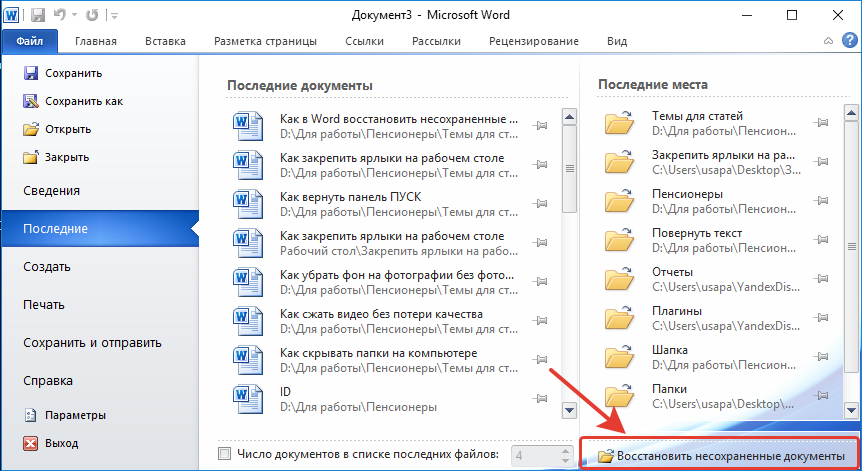
- Откройте целевой файл Word Doc.
- Выберите Файл в верхней строке меню.
- Выберите Сохранить как на левой боковой панели.
- Нажмите Просмотрите с правой стороны.
- Укажите место для сохранения файла.
- Дайте файлу новое имя (необязательно).
- Выберите PDF в раскрывающемся меню Тип файла.
- Щелкните Сохранить .
Затем вы должны использовать бесплатный конвертер PDF в JPEG, чтобы преобразовать файл PDF в JPEG.
- Перейти в Магазин Microsoft.
- Щелкните значок Поиск в правом верхнем углу и введите PDF в JPEG .
- Нажмите Введите и выберите конвертер PDF в JPEG Free.
- Нажмите Получите и следуйте инструкциям, чтобы установить его на свой компьютер.
- Откройте конвертер и нажмите Выберите файл вверху.

- Выберите файл PDF и нажмите Открыть .
- Нажмите Выберите папку .
- Укажите место для хранения нового файла и нажмите Выберите папку для подтверждения.
- Нажмите Convert вверху и подождите.
Использование PowerPoint
Как сохранить документ Word в виде изображения с помощью PowerPoint:
- Откройте документ Word.
- Откройте PowerPoint и создайте новую пустую презентацию.
- Нажмите Ctrl + A , чтобы выбрать все содержимое в Word.
- Нажмите Ctrl + C для копирования.
- Щелкните текстовое поле в PowerPoint и нажмите Ctrl + V , чтобы вставить.
- Удалите другие текстовые и графические поля, если они есть.
- Щелкните Файл и выберите Сохранить как .
- Введите имя и выберите JPEG в раскрывающемся меню Сохранить как тип .

